Los estados de cuenta bancarios son muy importantes. Muestran todas tus transacciones. Esto incluye dinero entrante y saliente. Te ayuda a llevar un registro de tus gastos. También ayuda a gestionar tu presupuesto. Puedes ver si hay algún error. También puedes verificar cualquier transacción no autorizada. Esto mantiene tu dinero seguro.
En la era digital, descargar el estado de cuenta bancario en formato PDF es fácil. Puedes descargarlos desde el sitio web o la aplicación de tu banco. Esto es muy conveniente. No necesitas esperar a que lleguen por correo. Puedes obtenerlos en cualquier momento que desees. Esto ahorra tiempo. También significa que puedes acceder a tu información financiera rápidamente. Esto es muy útil para administrar mejor tu dinero.
En este artículo
Parte 1. ¿Cómo descargar un estado de cuenta bancario?
Para descargar un estado de cuenta bancario, visita el sitio web o la aplicación de tu banco. Primero, inicia sesión con tu nombre de usuario y contraseña. Una vez que hayas iniciado sesión, busca una sección llamada «estados de cuenta», «documentos» o algo similar. Aquí verás una lista de tus estados de cuenta.
Elige el que necesites. A menudo puedes seleccionar el mes que deseas ver. Después de seleccionar, busca un botón o enlace de descarga. Haz clic aquí. A veces, es posible que tengas que elegir un formato. Selecciona «PDF» si puedes. Este formato es fácil de leer y guardar.
Una vez que hagas clic en descargar, el estado de cuenta se descargará en tu ordenador o teléfono. Podría ir a una carpeta de descargas o preguntarte dónde guardarlo. Elige un lugar que puedas recordar. Después de descargar, puedes abrir el archivo para ver tu estado de cuenta. También puedes imprimirlo si necesitas una copia en papel.
Descargar tu estado de cuenta bancario en formato PDF es simple. Te permite mantener un registro seguro de tus transacciones. Esto es útil para administrar tu dinero y llevar un registro de tus gastos.
Procedimientos bancarios específicos
Los distintos bancos tienen sus propios pasos para descargar estados de cuenta. Pero suelen ser simples. Vamos a ver cómo lo hacen algunos bancos. Conocer estos pasos puede ayudarte a obtener tus estados de cuenta fácilmente. Es bueno aprender esto para administrar mejor tu dinero.
1. Descarga del estado de cuenta de Tyme Bank

Como cliente de Tyme Bank, puedes descargar fácilmente tu estado de cuenta bancario. Esto te ayuda a ver todas tus transacciones. Es un proceso sencillo. Puedes hacerlo en tu teléfono u ordenador. Aquí tienes cómo obtener tu estado de cuenta de Tyme Bank:
Paso 1. Abre la aplicación de Tyme Bank en tu teléfono.
Paso 2. Inicia sesión con tus detalles. Utiliza tu nombre de usuario y contraseña.
Paso 3. Busca la opción «Más». Normalmente está en la parte inferior o en el menú.
Paso 4. Toca «Estados de cuenta» o «Documentos».
Paso 5. Selecciona la cuenta de la que deseas el estado de cuenta.
Paso 6. Elige el período. Puedes elegir el mes que necesitas.
Paso 7. Encuentra y presiona el botón «Descargar».
Paso 8. Tu estado de cuenta se descargará como un PDF. Verifica la carpeta de descargas de tu teléfono para encontrarlo.
Ahora puedes ver tu estado de cuenta en cualquier momento en tu teléfono. Esto hace que sea fácil llevar un registro de tu dinero.
2. PDF del estado de cuenta de IDBI Bank

Los clientes del IDBI Bank también pueden descargar fácilmente sus estados de cuenta bancarios. Esto es útil para verificar tus gastos y administrar tu cuenta. Sigue estos pasos para obtener tu estado de cuenta:
Paso 1. Visita el sitio web de IDBI Bank en tu ordenador o teléfono.
Paso 2.Haz clic en «Banca personal y corporativa» para iniciar sesión.
Paso 3. Ingresa tu ID de cliente y contraseña para iniciar sesión.
Paso 4. Una vez que hayas iniciado sesión, ve a la sección «Cuentas».
Paso 5. Haz clic en «Cuentas operativas» y luego en «Estado de cuenta»
Paso 6. Elige tu cuenta y el período para el estado de cuenta.
Paso 7. Selecciona «PDF» como formato para tu descarga.
Paso 8.Haz clic en «Descargar» para obtener tu estado de cuenta.
El PDF se guardará en tu ordenador o teléfono. Puedes abrirlo para ver tus transacciones. Esta es una excelente manera de mantenerte informado sobre tus finanzas.
3. PDF del estado de cuenta de Indian Bank

Para los clientes de Indian Bank, obtener su estado de cuenta es fácil. Esto te ayuda a mantener un ojo en tu dinero. Puedes descargarlo utilizando el sitio web o la aplicación del banco. Aquí tienes cómo hacerlo:
Paso 1. Abre el sitio web de Indian Bank o la aplicación móvil.
Paso 2.Inicia sesión utilizando tu ID de usuario y contraseña.
Paso 3. Ve a la sección «Cuentas» en el tablero de control.
Paso 4.Haz clic en «Estado de cuenta» bajo la sección de cuentas.
Paso 5. Selecciona tu número de cuenta y el período para el cual deseas el estado de cuenta.
Paso 6. Elige «PDF» como el formato para descargar tu estado de cuenta.
Paso 7.Haz clic en el botón «Descargar» para obtener tu estado de cuenta.
El PDF de tu estado de cuenta se guardará en tu dispositivo. Puedes verlo en cualquier momento para revisar tus transacciones y saldo.
4. PDF del estado de cuenta de Kotak Bank

Kotak Bank facilita a sus clientes la descarga de estados de cuenta. Esta es una excelente forma de hacer un seguimiento de tus gastos y ahorros. Aquí tienes lo que necesitas hacer:
Paso 1. Inicia sesión en el portal de banca por Internet de Kotak Mahindra Bank o en la aplicación móvil.
Paso 2. Ingresa tu CRN (Número de Relación con el Cliente) y contraseña, o utiliza la función de huella dactilar o reconocimiento facial de la aplicación.
Paso 3. Dirígete a la sección «Banca».
Paso 4. Selecciona «Cuentas de ahorro» o la cuenta específica para la cual necesitas el estado de cuenta.
Paso 5. Haz clic en «Solicitar estado de cuenta» o «Ver/descargar estado de cuenta».
Paso 6. Elige el período para el estado de cuenta y selecciona «PDF» como el formato.
Paso 7. Presiona «Descargar» para obtener tu estado de cuenta bancario.
Tu estado de cuenta se descargará en tu dispositivo, lo que te permitirá revisar tus finanzas en cualquier momento.
Parte 2. ¿Cómo descargar un estado de cuenta bancario de 6 meses?
Para descargar un estado de cuenta bancario de 6 meses, puedes utilizar el sitio web o la aplicación móvil de tu banco. Los diferentes bancos tienen formas diferentes de hacer esto, pero los pasos suelen ser similares. Aquí tienes una guía general:
Primero, ve al sitio web de tu banco o abre su aplicación. Luego, inicia sesión con tu nombre de usuario y contraseña. Una vez que estés dentro, busca la sección de «Cuentas» o «Estados de cuenta». Esto puede estar en un menú o en el tablero de tu cuenta.
A continuación, busca donde diga algo como «Descargar estados de cuenta» o «Ver estados de cuenta». Aquí verás opciones para diferentes períodos. Busca un menú desplegable o una lista donde puedas seleccionar la duración. Elige la opción para 6 meses. Esto te mostrará los estados de cuenta de los últimos seis meses.
Después de seleccionar la opción de 6 meses, es posible que necesites elegir el formato en el que deseas el estado de cuenta. PDF es una buena opción porque es fácil de leer y guardar. Luego, haz clic en el botón de descarga. Tu estado de cuenta comenzará a descargarse en tu dispositivo. Puede guardarse automáticamente en una carpeta como «Descargas» o es posible que puedas elegir dónde guardarlo.
Una vez que la descarga esté completa, puedes abrir el archivo del estado de cuenta para ver todas tus transacciones de los últimos seis meses. Esto ayuda a revisar tus gastos, ahorros y cualquier cargo o tarifa durante un período más largo.
Problemas al abrir archivos PDF de estados de cuenta bancarios
Abrir archivos PDF de estados de cuenta bancarios a veces puede ser complicado. Aquí están los problemas comunes y cómo resolverlos:
Problema 1: El PDF no se abre.
Esto puede ocurrir si no tienes un lector de PDF en tu dispositivo. La solución es simple. Descarga una aplicación o software gratuito para leer PDF. Adobe Reader es una opción popular. Una vez instalado, intenta abrir nuevamente tu estado de cuenta.
Problema 2: El archivo solicita una contraseña.
Los bancos suelen proteger tu información con una contraseña. Esto es para tu seguridad. La contraseña puede ser algo que hayas establecido tú mismo o información que conozcas, como tu fecha de nacimiento o número de cuenta. Si no estás seguro, consulta el sitio web del banco o llama a su servicio de atención al cliente.
Problema 3: El PDF está en blanco o no carga correctamente.
Esto puede ocurrir si el archivo PDF está incompleto o se corrompe durante la descarga. Intenta descargar el estado de cuenta nuevamente. Asegúrate de que tu conexión a Internet sea estable.
Problema 4: El texto es demasiado pequeño para leer.
Si el texto en tu PDF es muy pequeño, utiliza la función Zoom en tu lector de PDF. Por lo general, puedes encontrar una herramienta de zoom o un icono de lupa. Haz clic en él para hacer que el texto sea más grande y más fácil de leer.
El servicio de atención al cliente del banco puede ayudarte si enfrentas cualquier otro problema. Están ahí para asegurarse de que puedas acceder fácilmente a tus estados de cuenta.
Parte 3. Usando PDFelement para estados de cuenta bancarios seguros
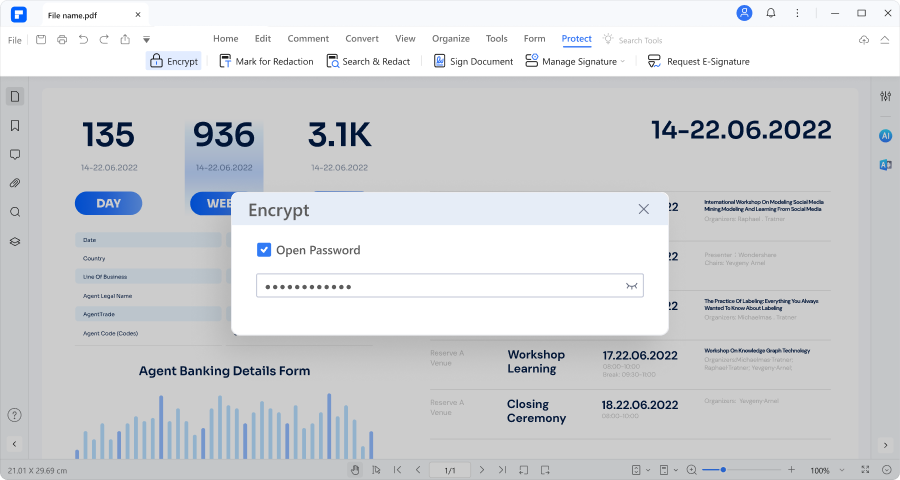
PDFelement es una herramienta que te ayuda a gestionar archivos PDF como los estados de cuenta bancarios. Es excelente para mantener tu información financiera segura y organizada. Esto es lo que PDFelement puede hacer por ti:
- Abrir y leer archivos PDF: Puedes abrir fácilmente tus archivos PDF de estados de cuenta bancarios con PDFelement. Permite verlos claramente en tu ordenador o teléfono.
- Editar PDF: Si necesitas agregar notas a tu declaración o corregir cualquier detalle, PDFelement te permite hacerlo. Es como usar un editor de texto pero para archivos PDF.
- Convertir PDF: A veces, es posible que desees tu declaración en un formato diferente, como Excel o Word. PDFelement puede convertir tu PDF a otros formatos sin alterar el diseño.
- PDF seguros: Es importante mantener seguros tus estados de cuenta bancarios. PDFelement puede agregar contraseñas a tus PDF. Esto significa que solo las personas con la contraseña pueden abrirlos.
- Organizar páginas:Si tu declaración es larga, es posible que desees eliminar o reorganizar páginas. PDFelement facilita esto.
Usando PDFelement, puedes gestionar mejor tus estados de cuenta bancarios. Te ayuda a mantenerlos seguros, organizados y fáciles de leer.
¿Cómo abrir estados de cuenta bancarios usando PDFelement?
PDFelement es una herramienta útil para abrir archivos PDF, como tus estados de cuenta bancarios, incluso si tienen una contraseña. Aquí tienes una guía sencilla sobre cómo abrir un estado de cuenta bancario protegido con contraseña con PDFelement. Utilizaremos un estado de cuenta bancario protegido con la contraseña «123456» como ejemplo.

![]() Impulsado por IA
Impulsado por IA
Primero, necesitarás tener PDFelement instalado en tu ordenador. Una vez configurado, esto es lo que debes hacer:
Paso 1.Abre PDFelement. Verás una interfaz limpia y fácil de navegar.

Paso 2. Busca una opción que diga «Abrir archivo». Haz clic.

Paso 3. Selecciona tu archivo PDF de estado de cuenta bancario y haz clic en «Abrir».
Paso 4. Justo después de hacer clic en «Abrir», aparecerá una ventana solicitando una contraseña. Aquí, ingresarás «123456» porque esa es la contraseña para este PDF.

Paso 5. Después de escribir la contraseña, presiona «Aceptar». Tu estado de cuenta bancario debería abrirse de inmediato en PDFelement.
Paso 6. Ahora que el estado de cuenta está abierto, puedes ver todos los detalles. PDFelement te permite hacer zoom para acercar o alejar, lo que facilita la lectura de todo.

Abrir un PDF protegido con contraseña con PDFelement es sencillo. Solo sigue estos pasos y tendrás acceso rápido a tu estado de cuenta bancario seguro. Este proceso rápido mantiene tu información segura, haciendo de PDFelement una excelente opción para manejar documentos sensibles como estados de cuenta bancarios.
Conclusión
Gestionar tus estados de cuenta bancarios es más fácil ahora con herramientas digitales. Descargar estados de cuenta, incluso de hasta 6 meses, es sencillo en diferentes bancos. Para PDF seguros, PDFelement es de gran ayuda, especialmente con archivos protegidos por contraseña. Recuerda, mantenerse al tanto de tus estados de cuenta bancarios te ayuda a gestionar mejor tu dinero y mantener tus finanzas bajo control.

![]() Impulsado por IA
Impulsado por IA



